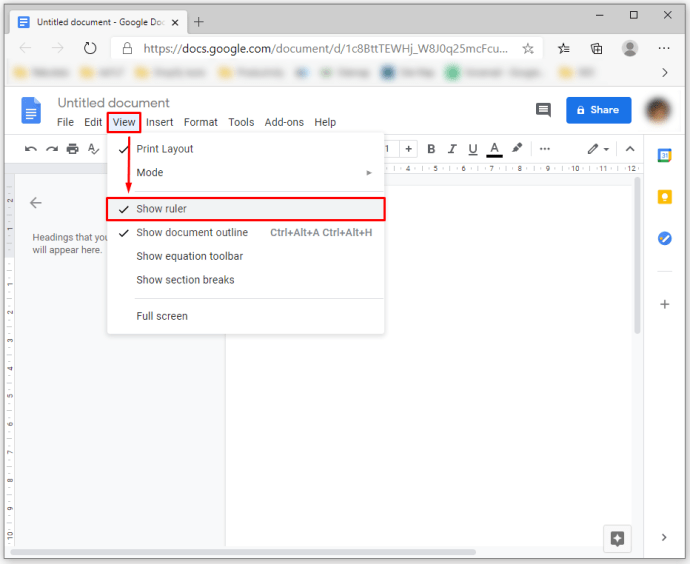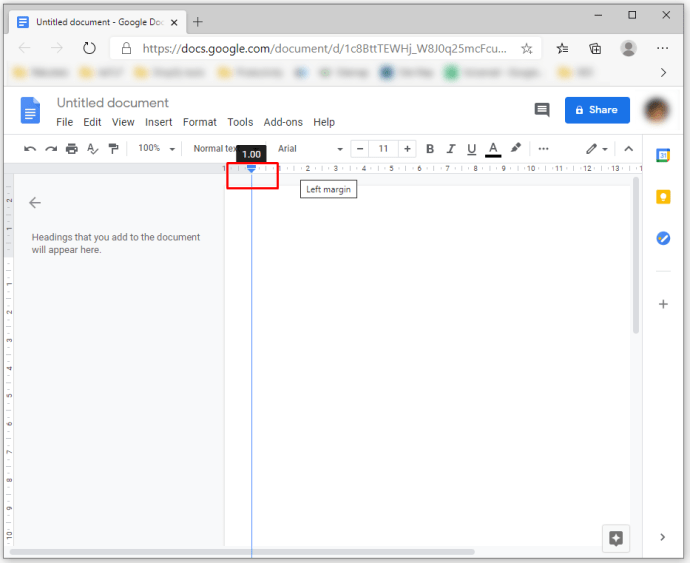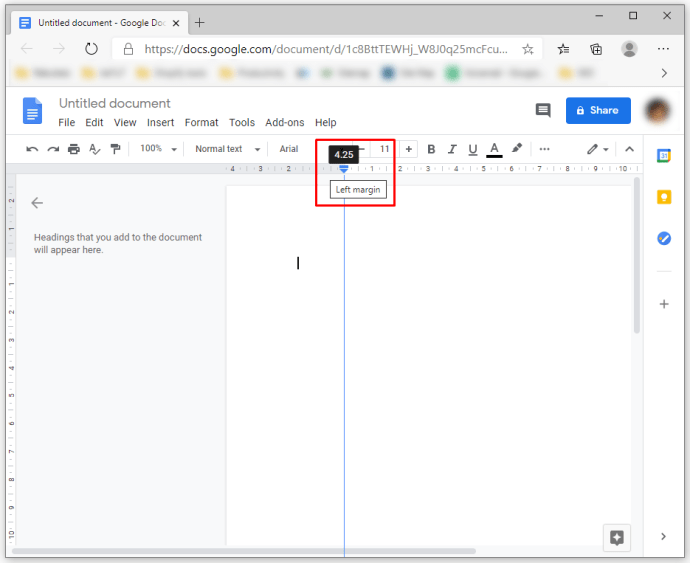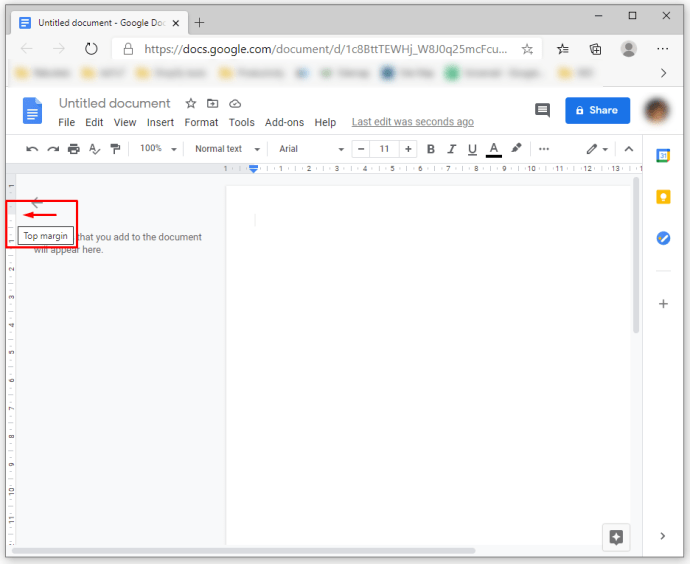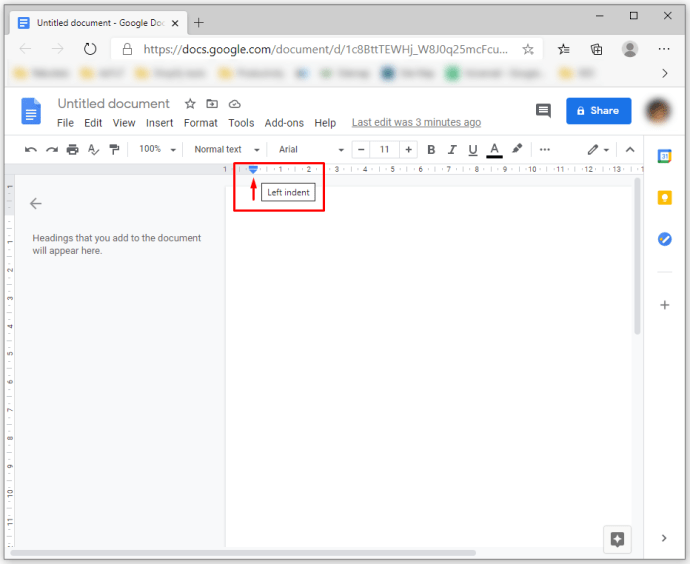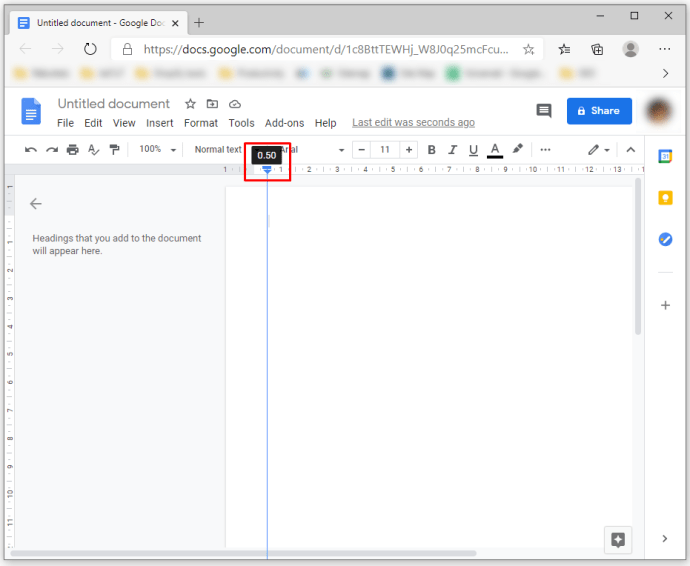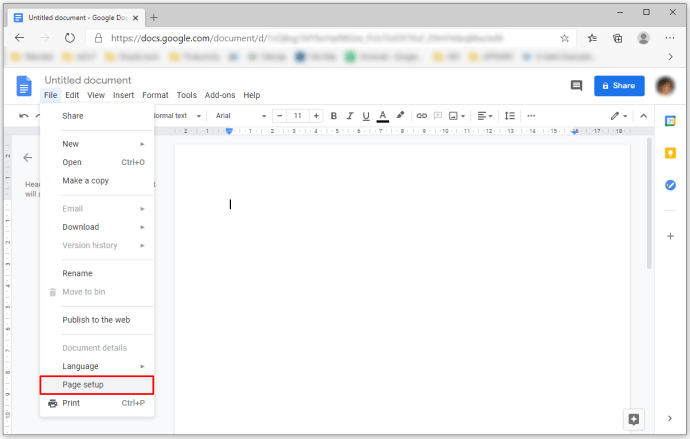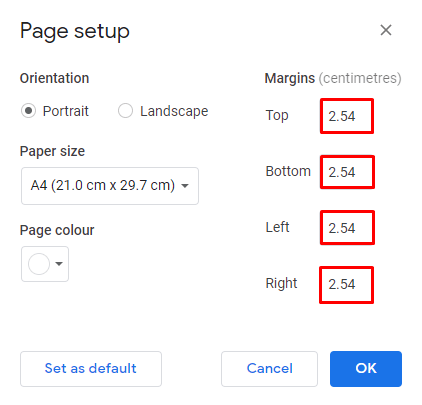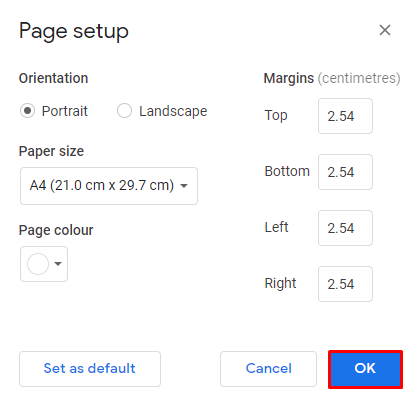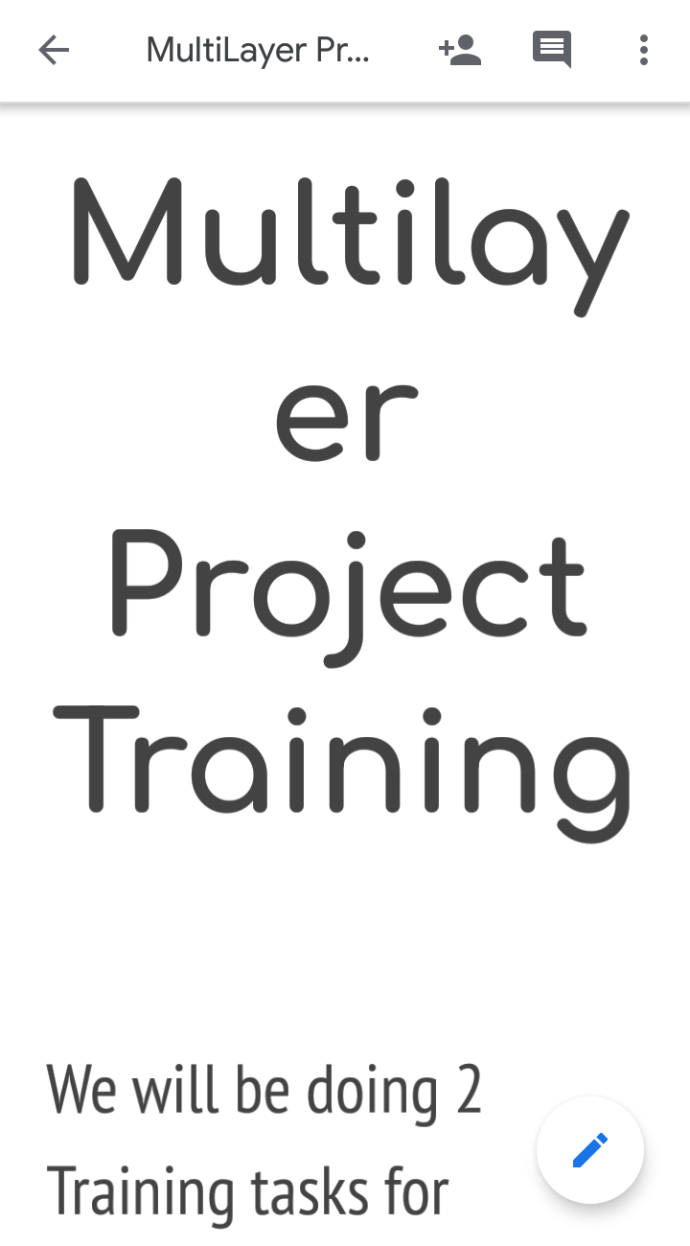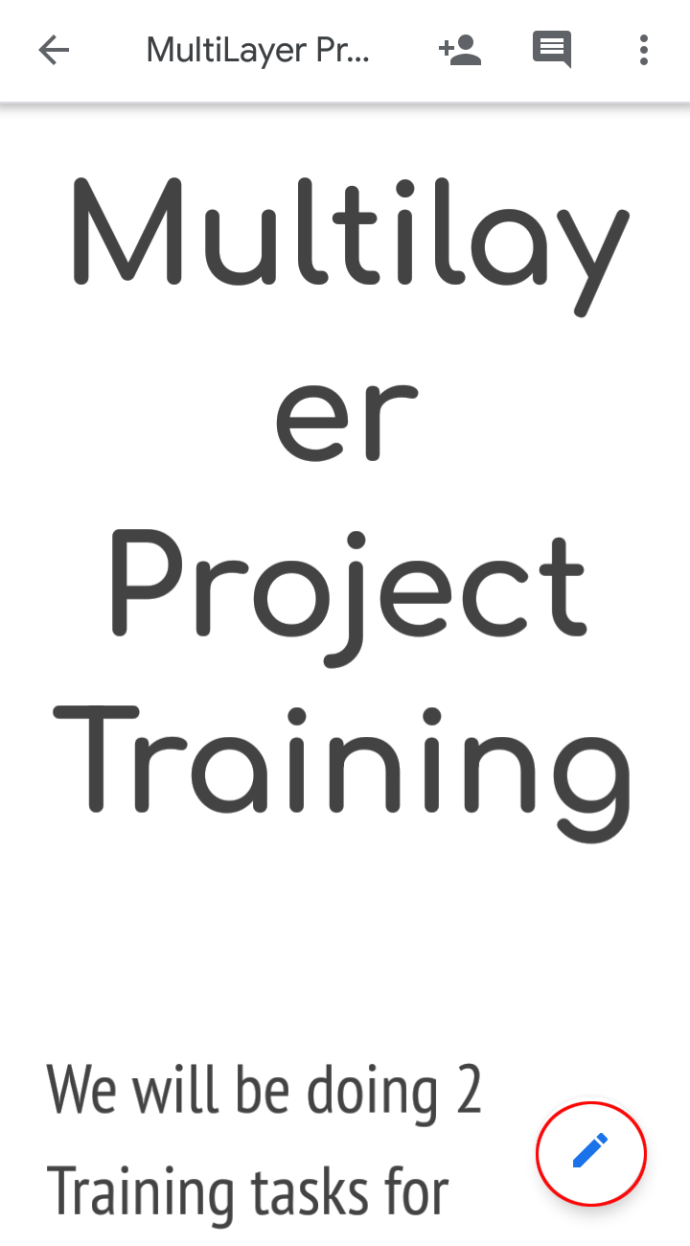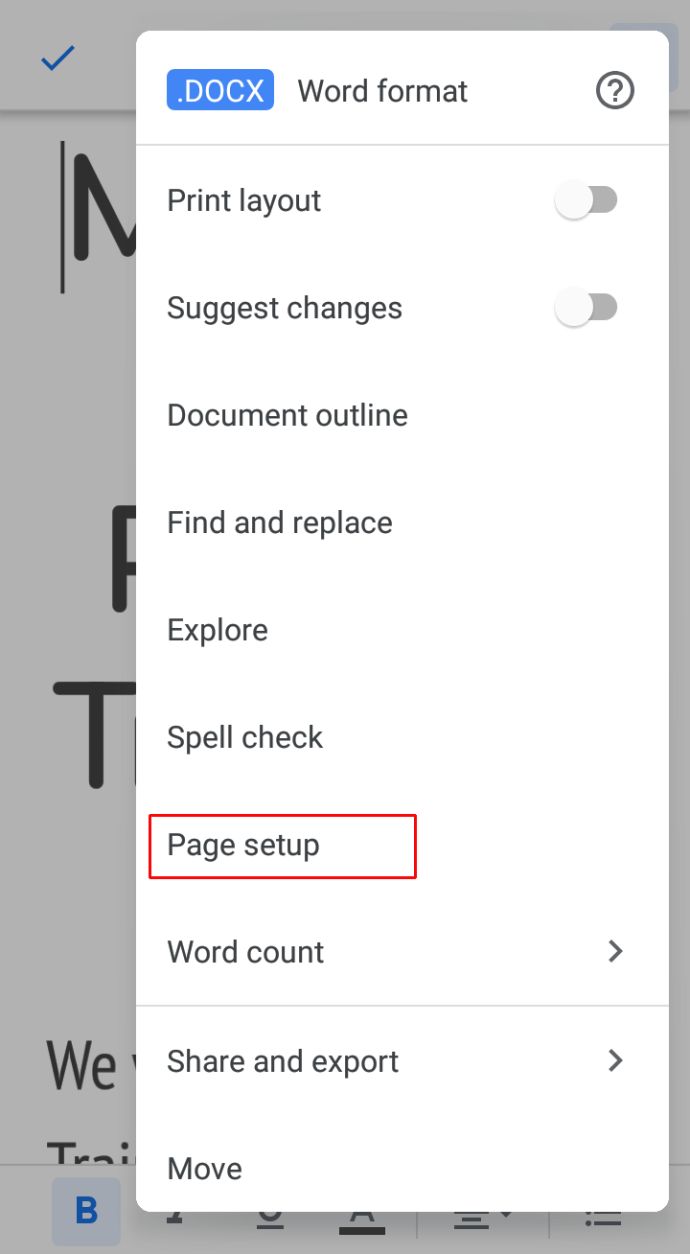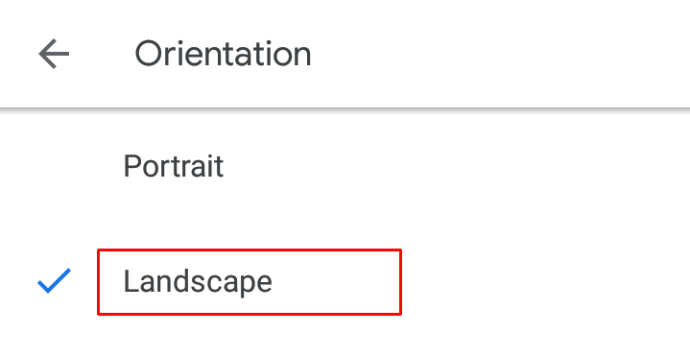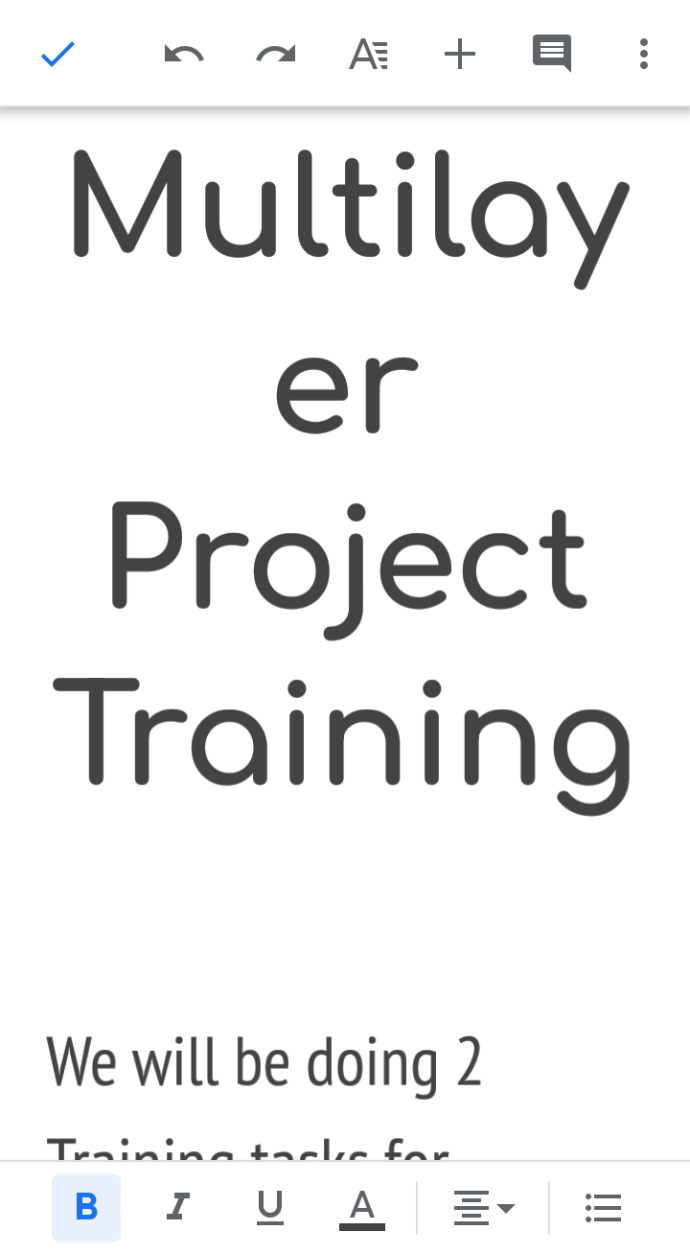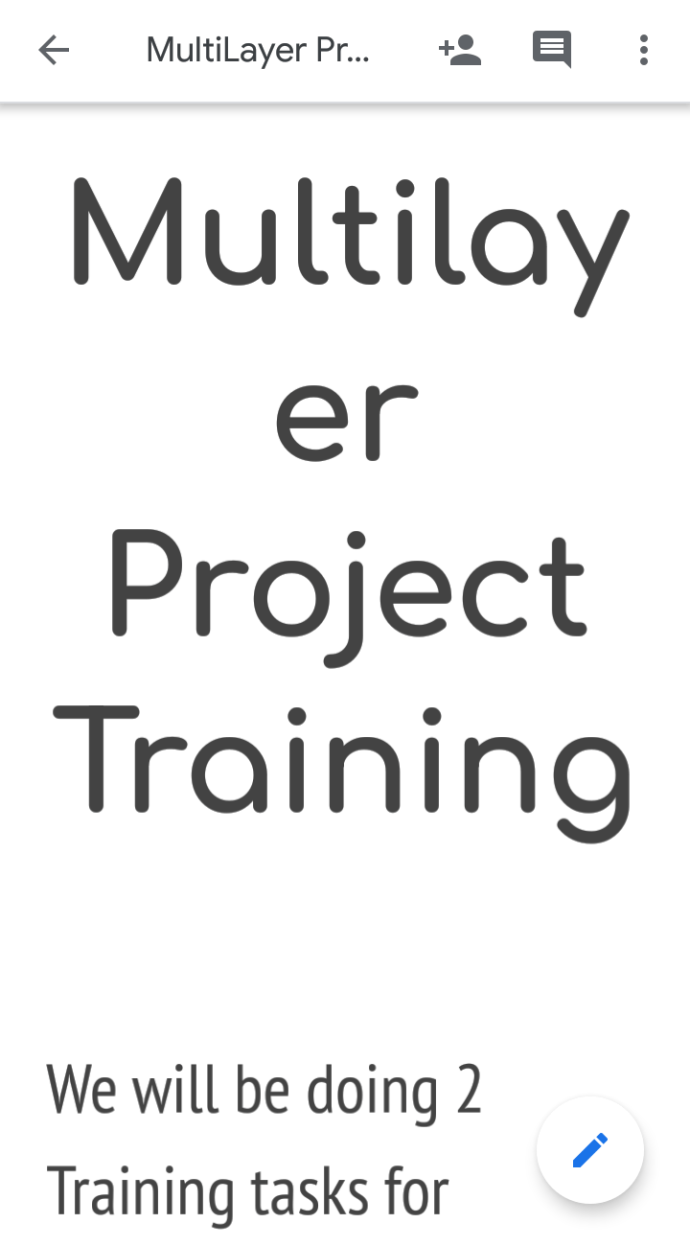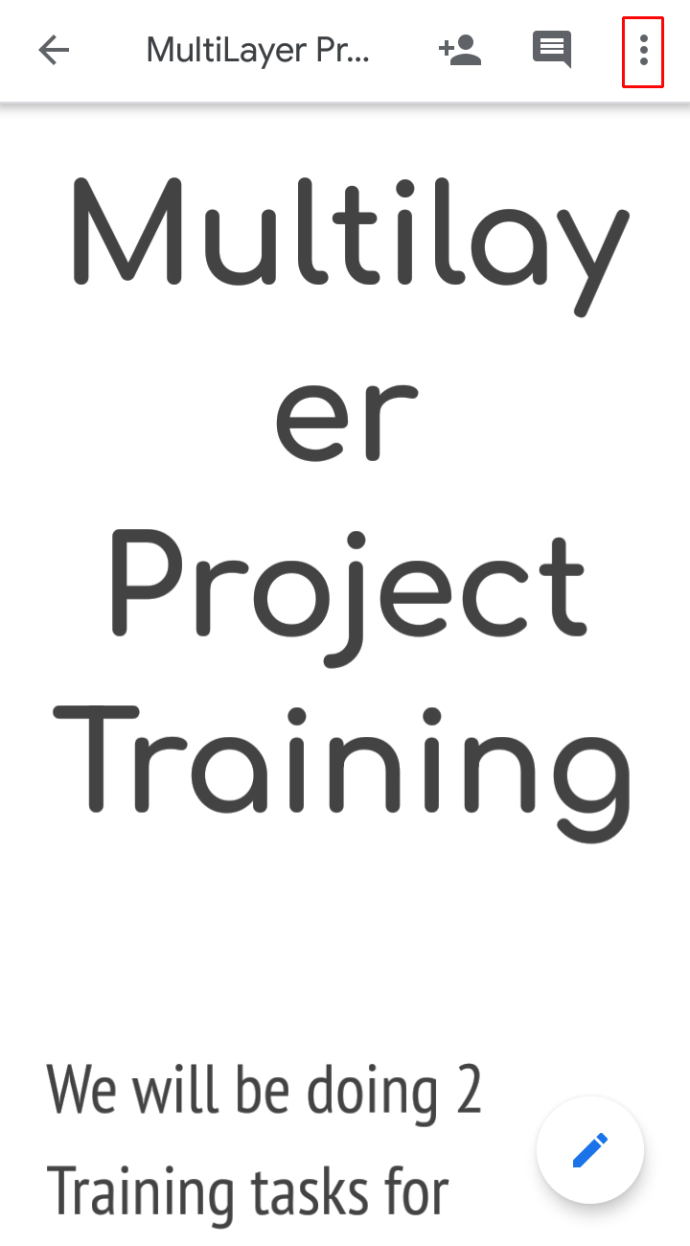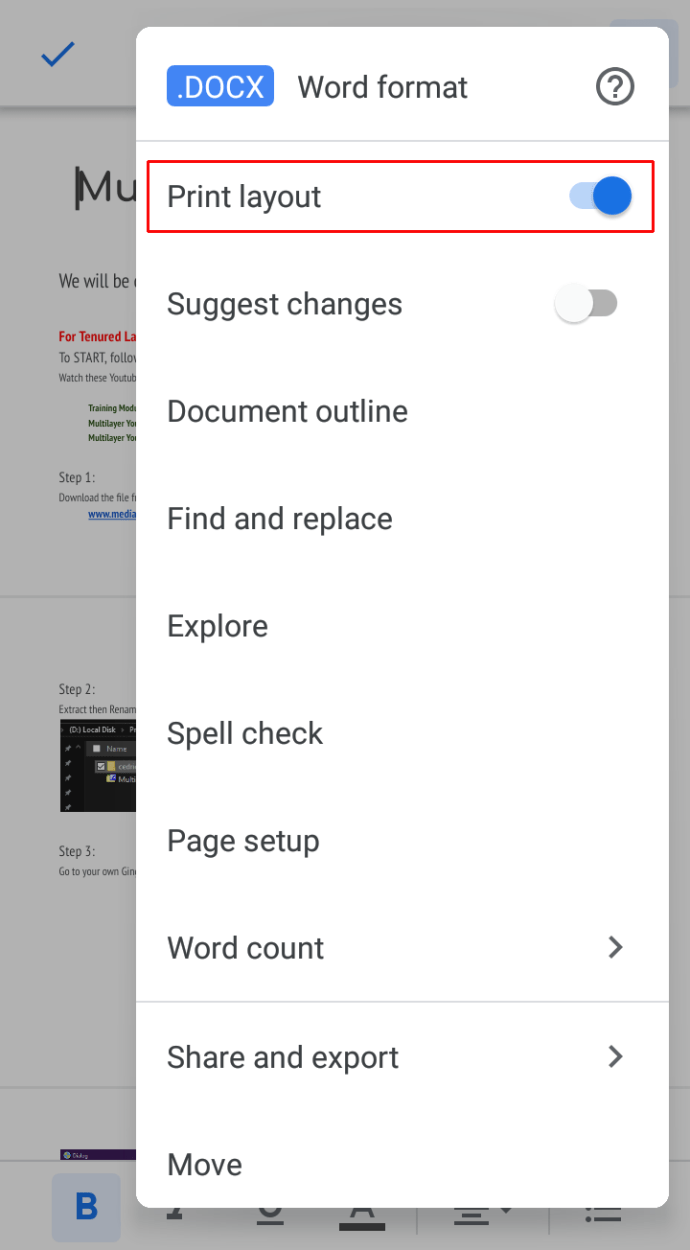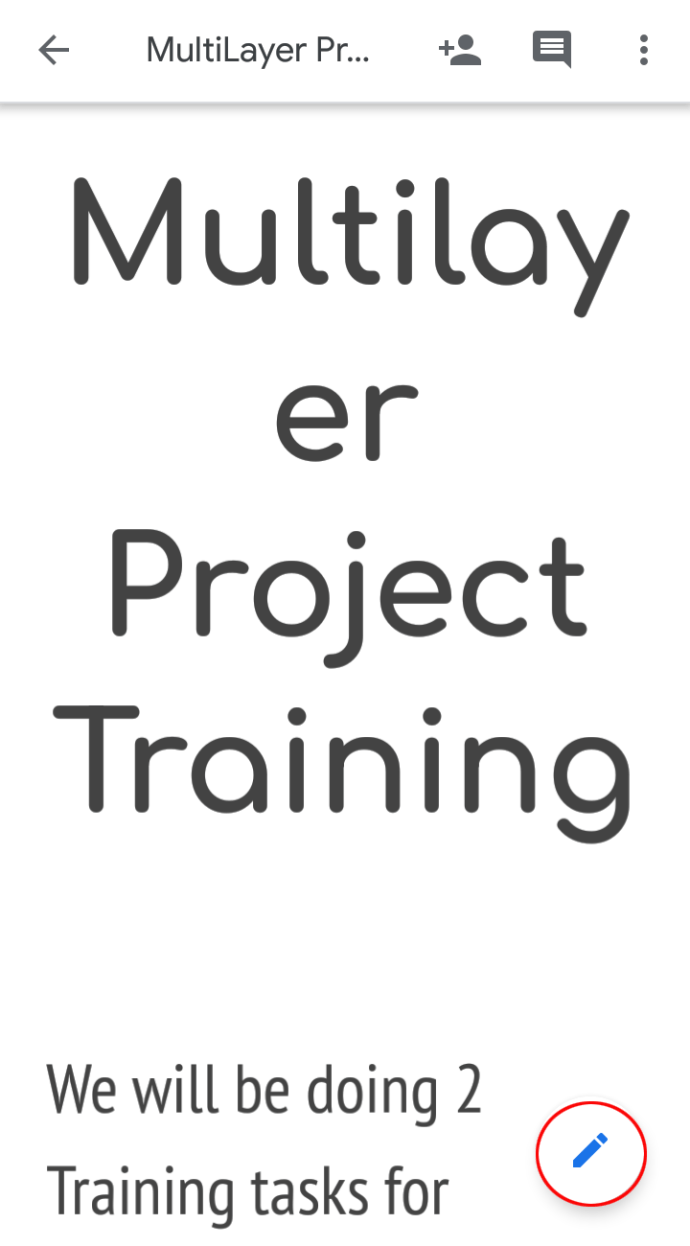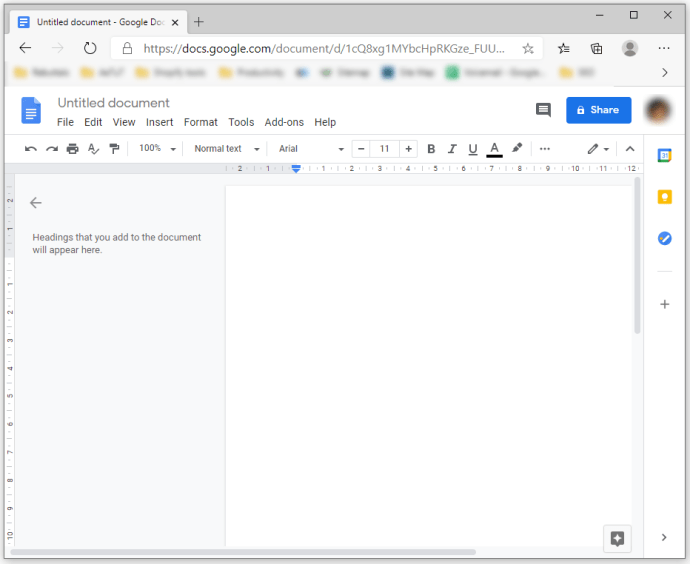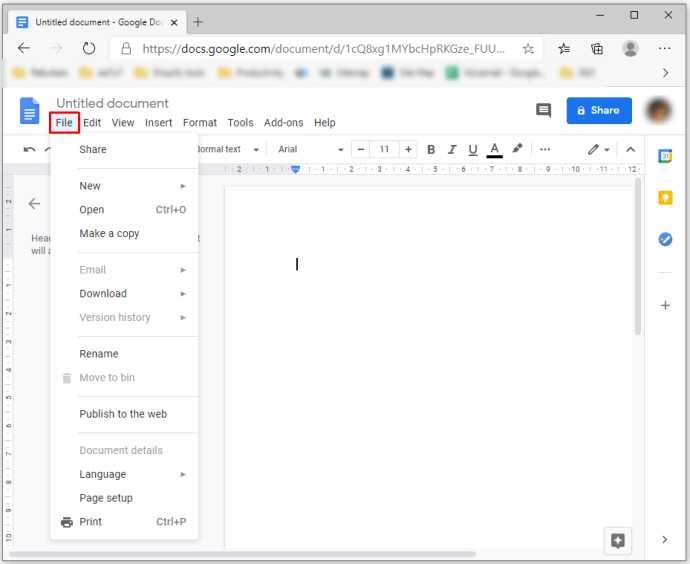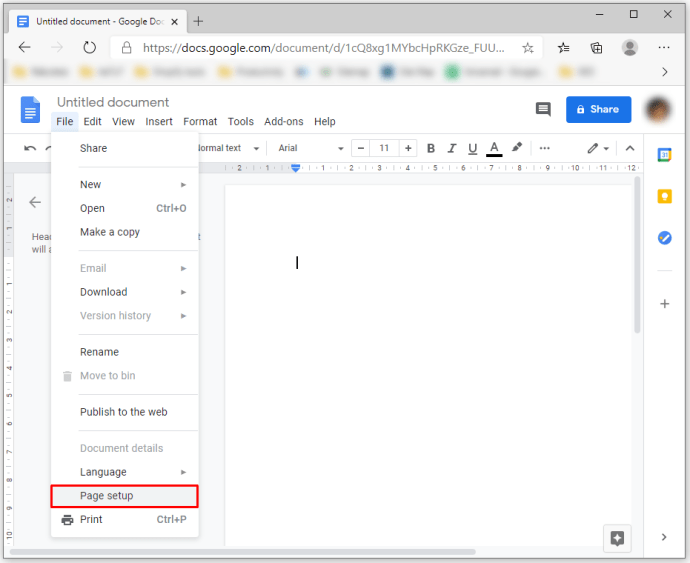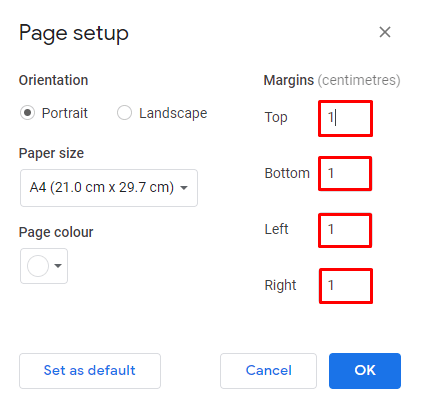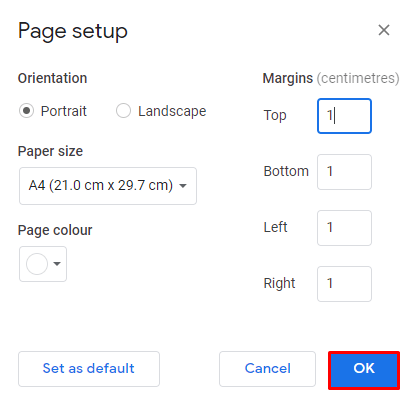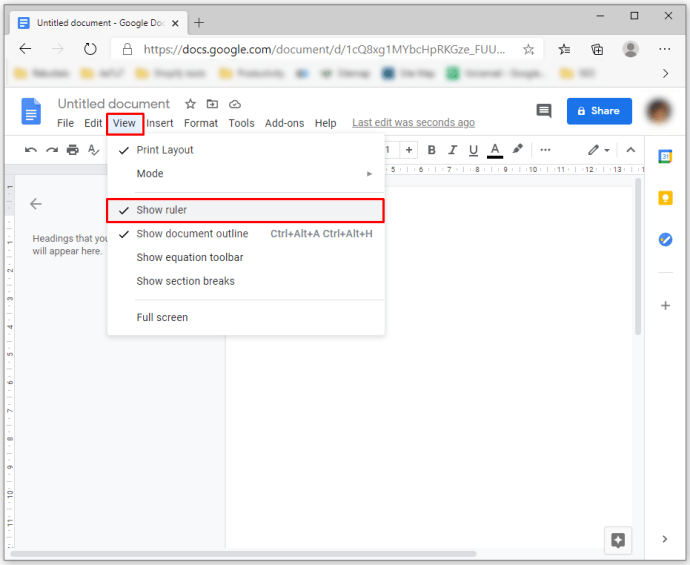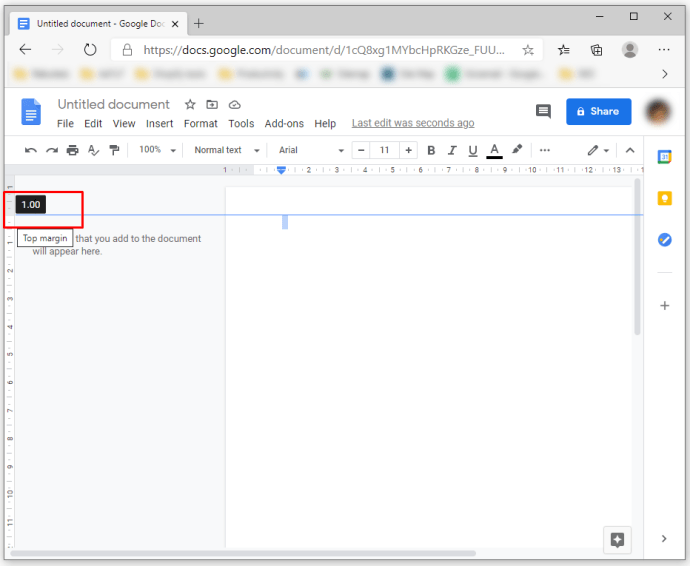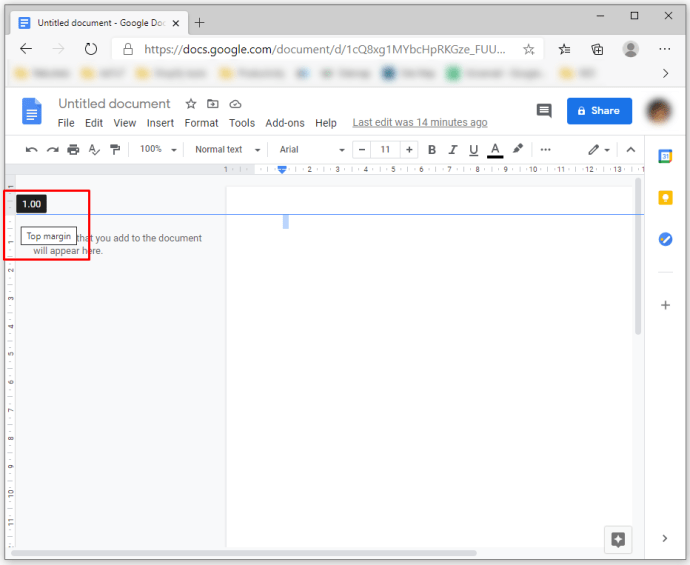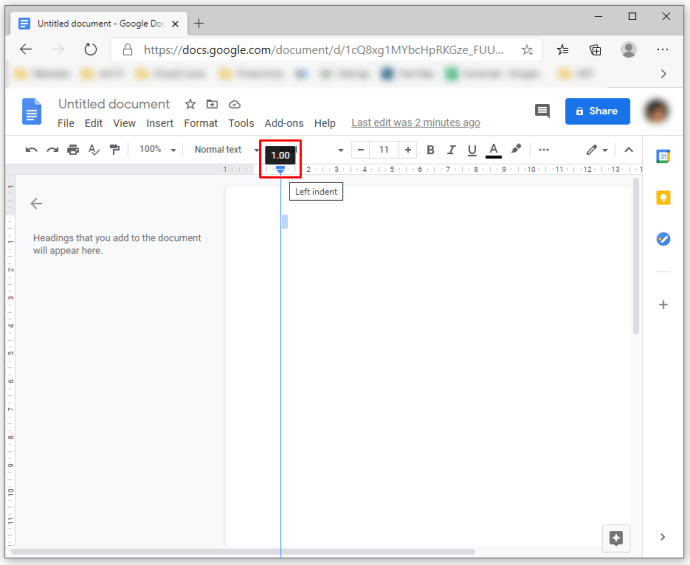Google Docs giver dig mulighed for at foretage alle mulige justeringer af din tekst. På denne måde er du i stand til at ændre udseendet af dine dokumenter for at få dem til at se godt ud på din skærm og på papir. En af de egenskaber, du kan tilpasse efter dine præferencer, er marginerne. Men hvordan ændrer man præcist marginerne i Google Docs?
I denne artikel giver vi dig en detaljeret guide til, hvordan du ændrer marginer i Google Docs ved hjælp af forskellige platforme.
Hvad bruges marginerne i Google Docs til?
Marginerne henviser til det tomme rum omkring din Google Docs-fil. Marginerne indeholder ingen billeder eller tekst, og deres primære formål er at forhindre tekst i at kollidere med dit dokuments kanter. Som et resultat er dit dokuments æstetik forbedret ved, at margener forhindrer, at teksten strækker sig for langt og gør dit dokument sværere at læse. Desuden kan indsættelse af indbinding til alle slags trykte dokumenter kræve, at du justerer dine margener til bestemte størrelser for at forhindre indbindingen i at forstyrre teksten.
Marginer må ikke forveksles med indrykninger. Sidstnævnte udtryk refererer til afstanden mellem margenen og den indledende linje i et afsnit. For eksempel kan dit indrykning være indstillet til en halv tomme, og dit dokument kan have en tomme marginer, hvilket betyder, at teksten begynder 1,5 tommer væk fra dokumentets kant. En anden vigtig skelnen er, at du kan have flere forskellige indrykninger i den samme fil, mens du kun kan have én marginopsætning.
Sådan ændres margener i Google Docs på din computer
Ændring af margener i Google Docs på en computer kan være den nemmeste måde at foretage denne justering på. At se dokumentet på en stor skærm kan gøre håndteringen af nogle af de funktioner, vi vil beskrive her, meget nemmere. Der er to måder at ændre margener på i Google Docs:
Ændring af margener i Google Docs med linealen
Sådan får du adgang til linealen i Google Docs og bruger den til at ændre dine marginer:
- Hvis linealen ikke er synlig på dit skrivebord, skal du aktivere funktionen ved at trykke på "Vis"-indstillingen, efterfulgt af "Vis lineal".
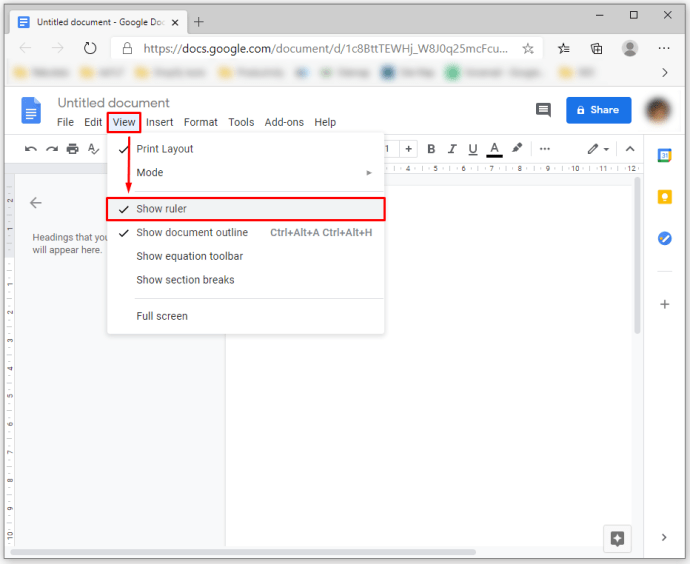
- Du kan starte med din fils venstre margen. Placer markøren hvor som helst over programmets grå zone på toppen af din skærm i linealens venstre sektion. På denne måde vil du se linealens markør blive til en pil med to retninger.
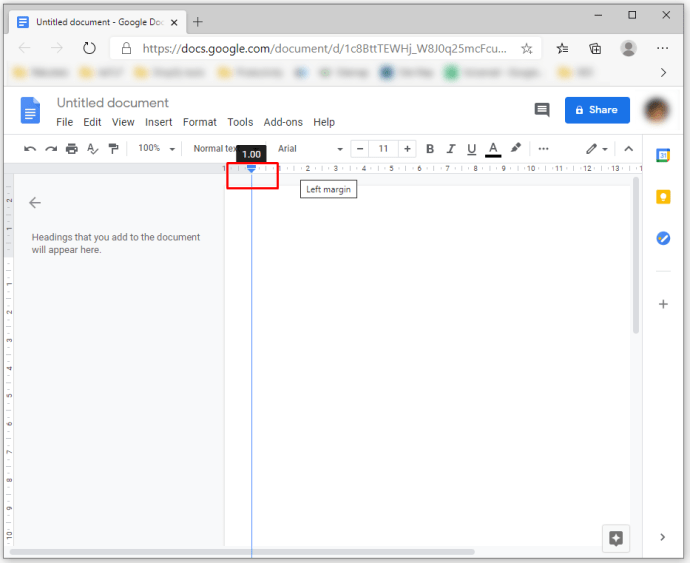
- Begynd at klikke og træk den grå zone til den højre del af dit skrivebord for at øge margenen. Flyt omvendt markøren til venstre for at få en mindre margen.
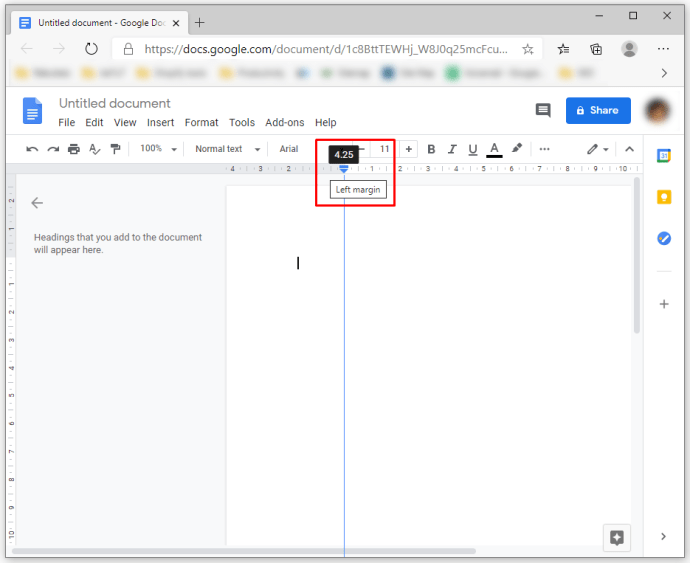
- Du kan gøre det samme med dine andre marginer - bund, top og højre. Træk markøren i den grå zone i henhold til dine præferencer. Den øverste og nederste margen i Google Docs er placeret til venstre og er repræsenteret af den lodrette lineal.
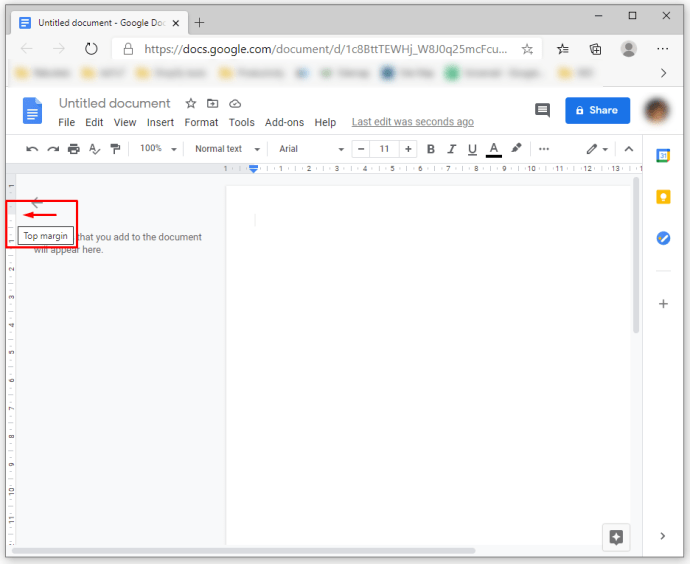
- I slutningen af din margen vil du se en trekant, der peger nedad, og et blåt rektangel. Disse ikoner repræsenterer henholdsvis venstre indrykning og første linjeindrykning. Du bør også placere disse indrykning, da dine indrykningsikoner bevæger sig langs margenerne.
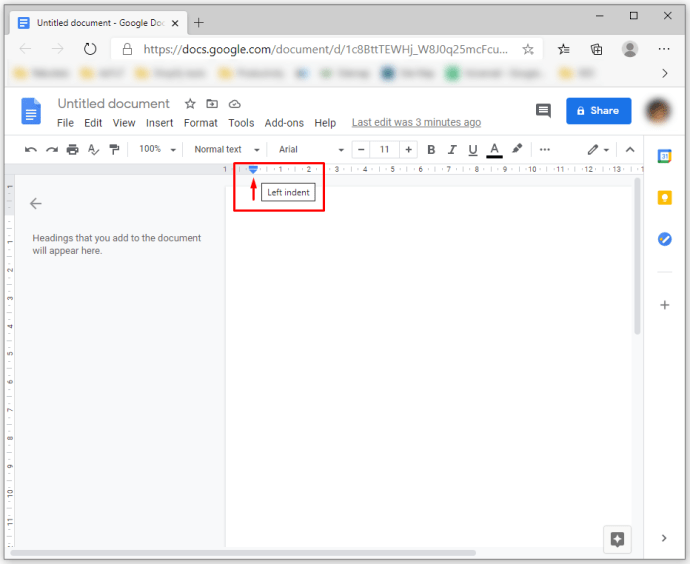
- Som standard vil der ikke være nogen indrykning i dit dokument. Du kan dog ændre dette ved at trække den første linjeindrykning mod dokumentets højre med omkring en halv tomme.
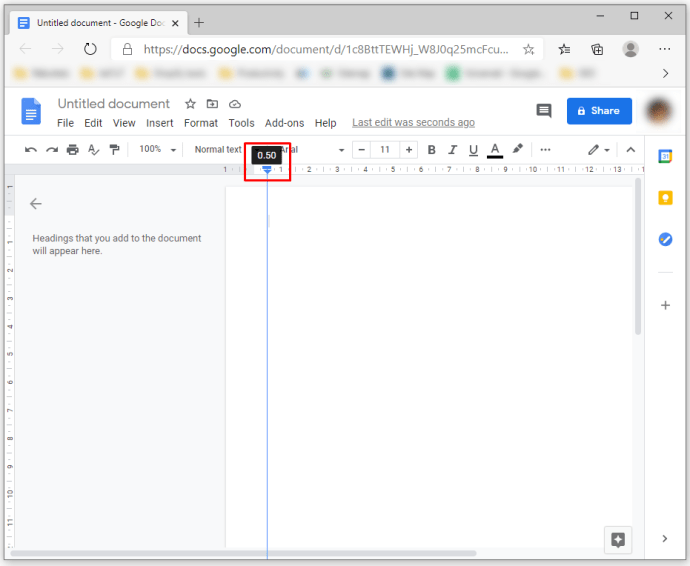
Ændring af margener i Google Docs med indstillingen Sideopsætning
Alternativet til at navigere i linealen er at bruge indstillingen Sideopsætning. Denne funktion giver dig mulighed for at indtaste præcise mål for dine dokumenter. For eksempel, her er hvad du skal gøre for at indstille en-tommers marginer:
- Mens dit dokument er åbent, skal du gå til afsnittet "Filer" i menuen og vælge "Sideopsætning".
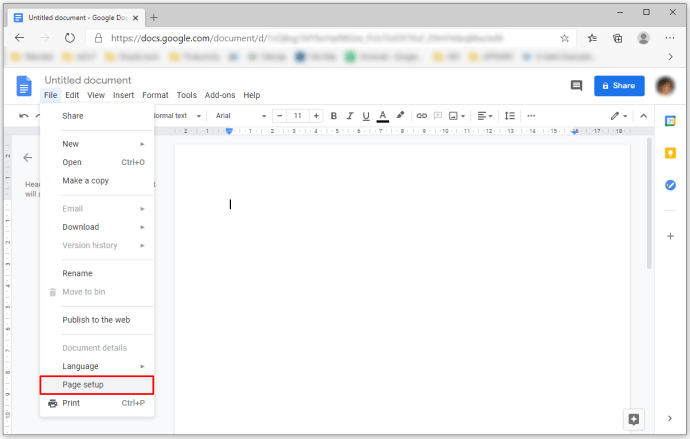
- Indtast målene for dine venstre-, højre-, top- og bundmargener i felterne under "Margener".
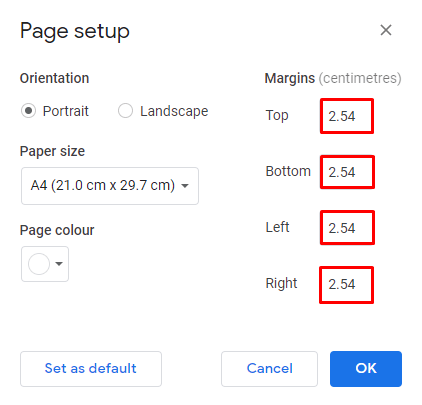
- Tryk på "OK" for at anvende ændringerne.
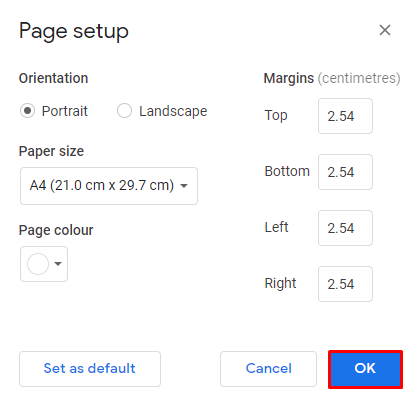
Sådan ændres margener i Google Docs-appen på iPhone
Google Docs er usædvanligt brugervenligt på iPhones. Udfør følgende trin for at ændre margener:
- Åbn din Google Docs-fil, og gå til "Menuen", repræsenteret ved de tre prikker placeret i skærmens øverste højre hjørne.
- Gå til afsnittet "Sideopsætning".
- Tryk på "Margener".
- Vælg, om du vil have en brugerdefineret, bred, standard- eller smalle margenopsætning til dit dokument.
- Brugerdefinerede margener giver dig mulighed for at indtaste specifikke mål for dine dokumenter.
- Den brede marginopsætning anvender to-tommers højre og venstre marginer, ledsaget af en-tommers top- og bundmargener.
- Brug af standardmargener betyder, at alle fire af dine marginer bliver sat til en tomme.
- Endelig vil den smalle marginopsætning skabe en halv tomme marginer for alle fire sider.
Sådan ændres margener i Google Docs på iPad
Processen med at ændre margener i Google Docs på din iPad adskiller sig ikke meget fra at justere margener på en iPhone. Alt du skal gøre er at finde menuen og "Sideopsætning" fra rullelisten. Resten af trinene er de samme.
Sådan ændres margener i Google Docs-appen på Android
Desværre tillader Android ikke sine brugere at ændre deres marginer i Google Docs. Du kan dog foretage mange andre ændringer i dine Google Docs-filer på en Android-enhed for at justere udseendet af dine dokumenter. For eksempel kan du ændre sidens farve, størrelse eller retning ved hjælp af din Android-telefon. Sådan gør du:
- Åbn en allerede eksisterende fil, eller opret en ny Google Docs-fil ved hjælp af knappen "Ny".
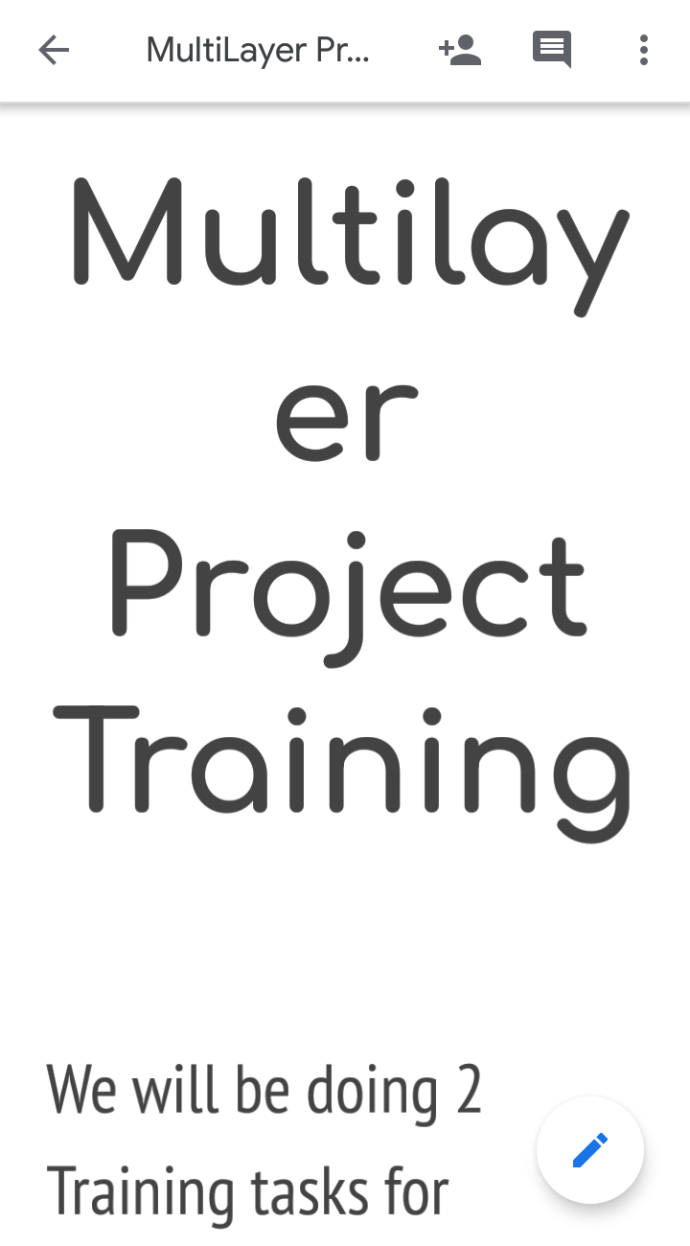
- Naviger til sektionen "Rediger" symboliseret med penikonet i højre del af displayet.
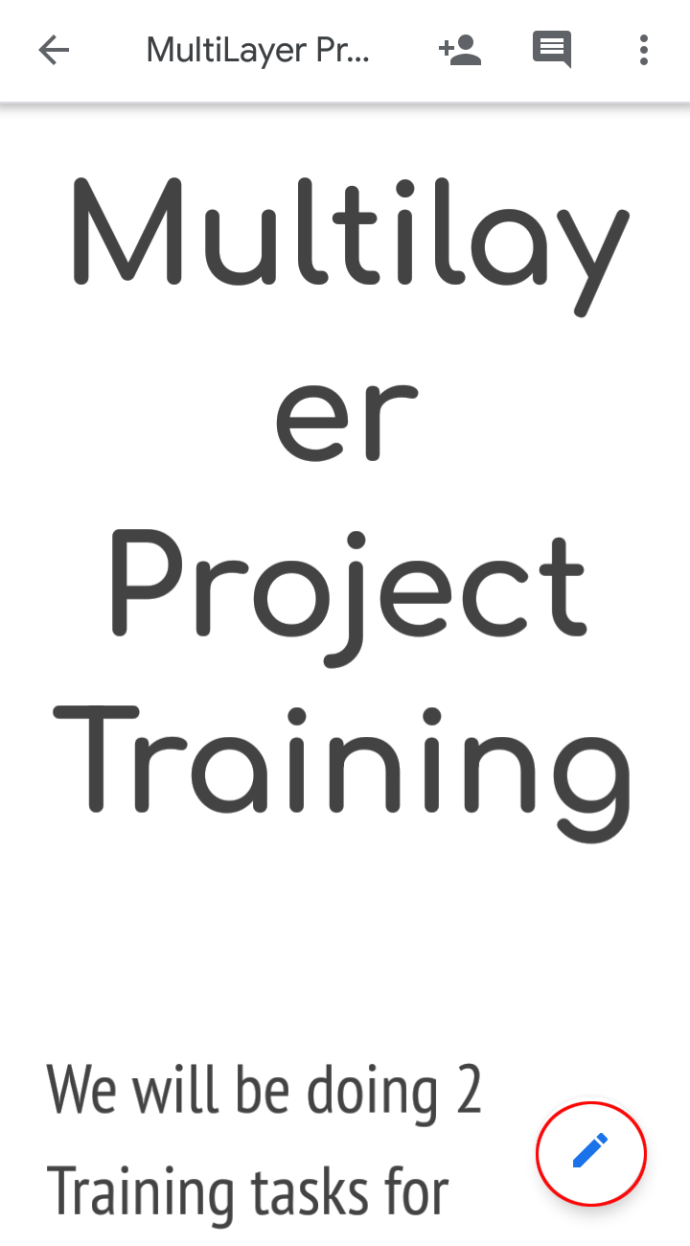
- Vælg "Sideopsætning".
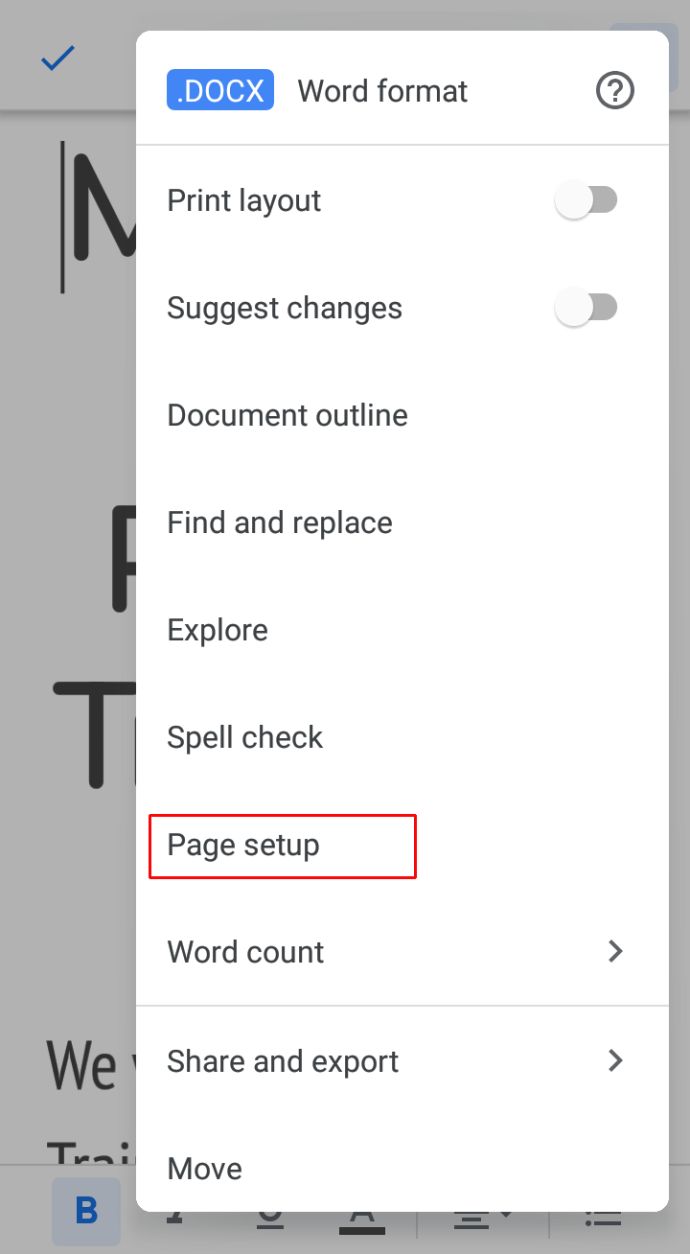
- Vælg den indstilling, du vil justere. Indstil f.eks. retningen til liggende eller stående, skift papirstørrelsen (erklæring, tabloid, letter, A5, A4, A3 osv.), og brug en anden farve til dit dokument.
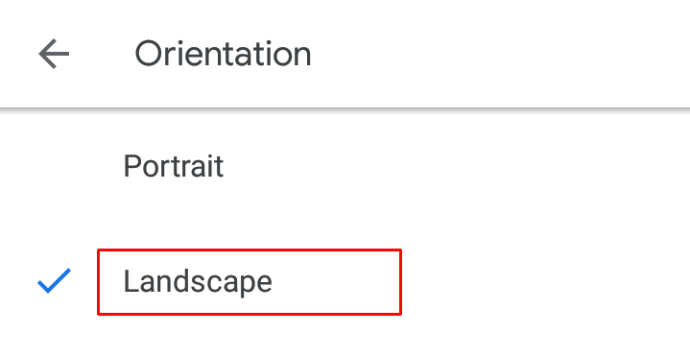
- Foretag enhver ændring, som du finder passende, og vend tilbage til dit dokument.
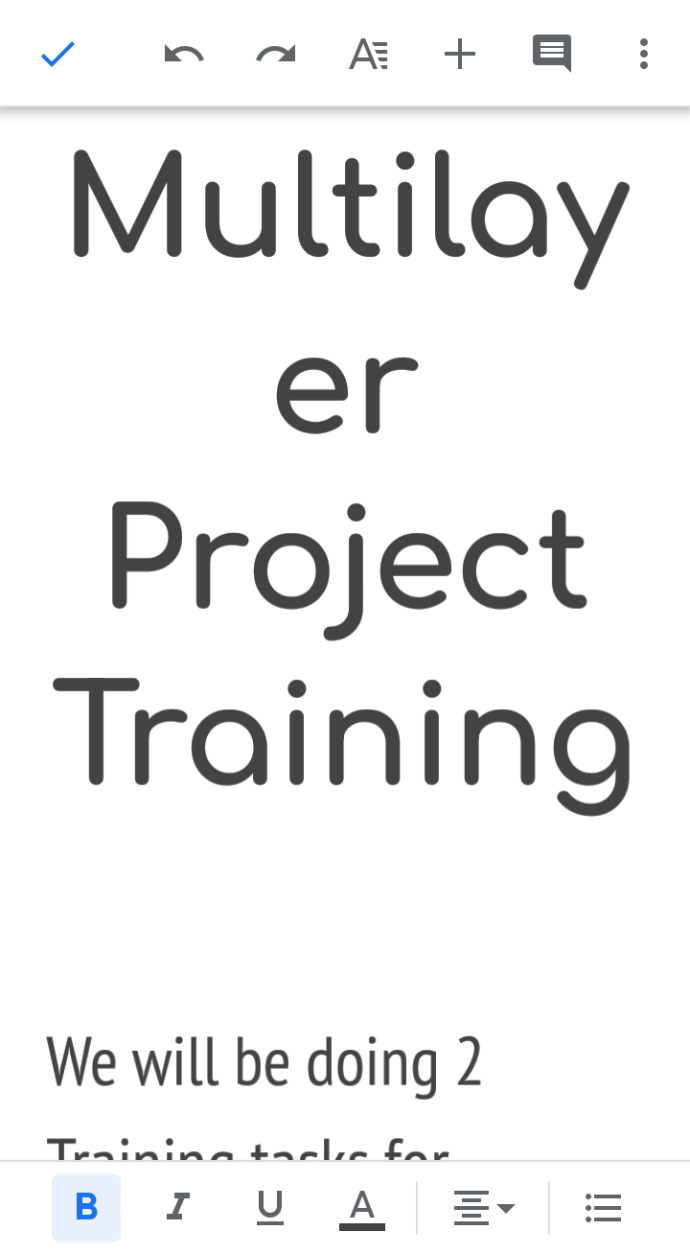
En anden smart funktion, du kan få adgang til på din Android, er at redigere en fil i Print Layout Mode. Dette lader dig se, hvordan din fil vil se ud, når den først er udskrevet, og foretage eventuelle justeringer for at forbedre dens udseende, før du rent faktisk udskriver den. Dette er, hvad du skal gøre for at få adgang til redigeringsmuligheden:
- Åbn en Google Docs-fil.
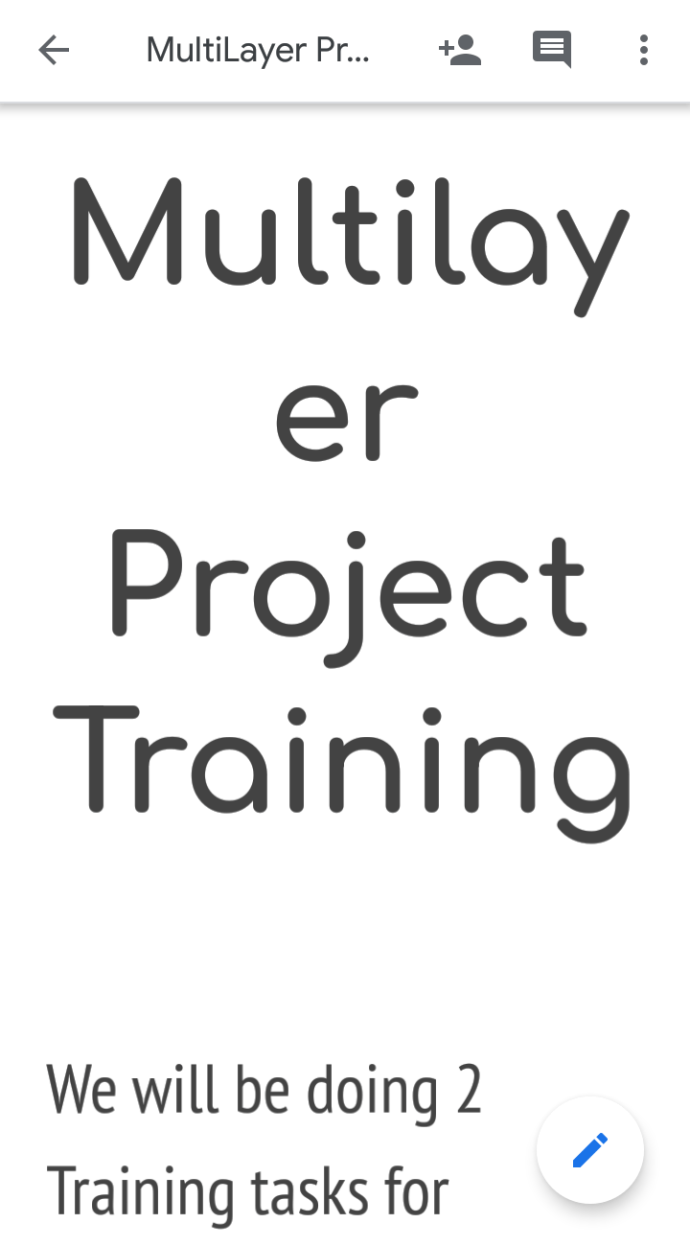
- I øverste højre hjørne af skærmen skal du trykke på "Mere", symboliseret med de tre lodrette prikker.
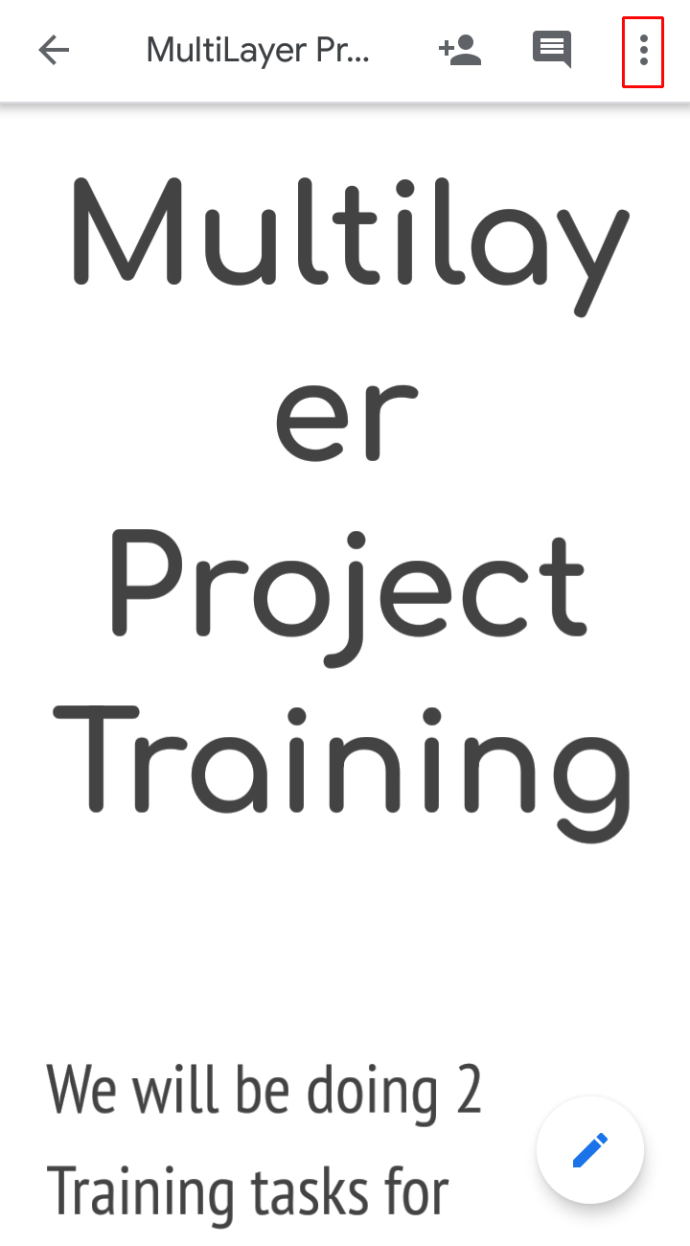
- Tænd for "Print Layout"-tilstand.
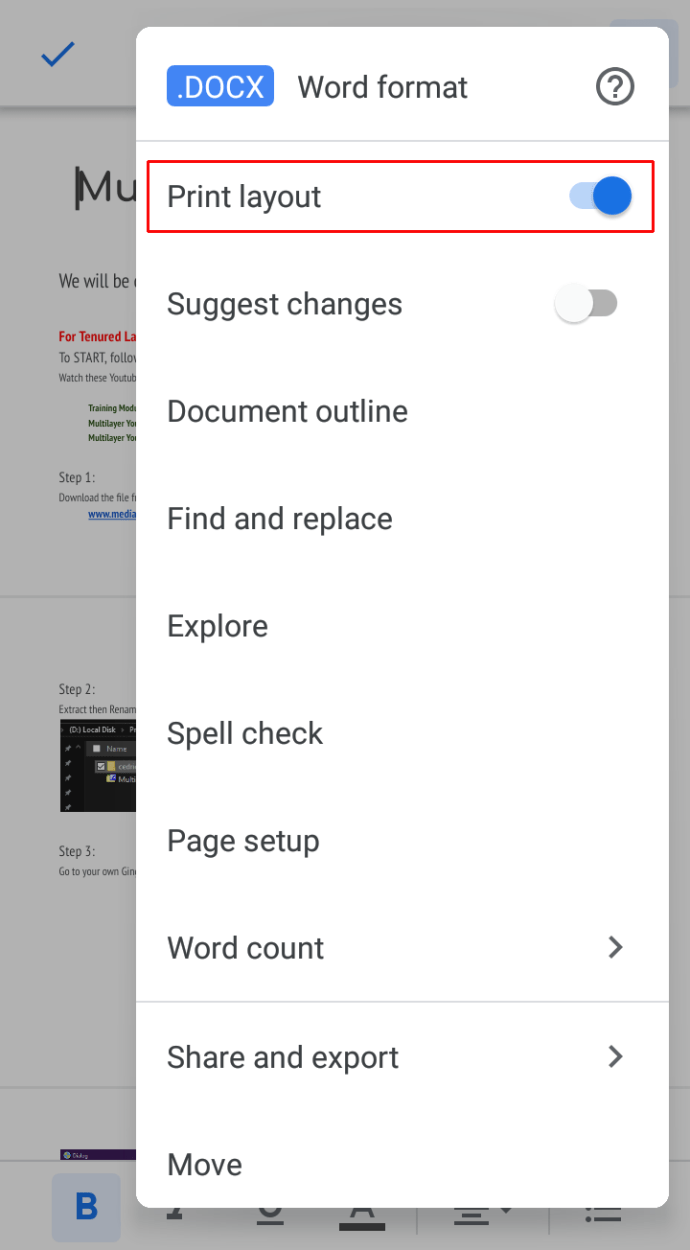
- Tryk på "Rediger", markeret med pennesymbolet
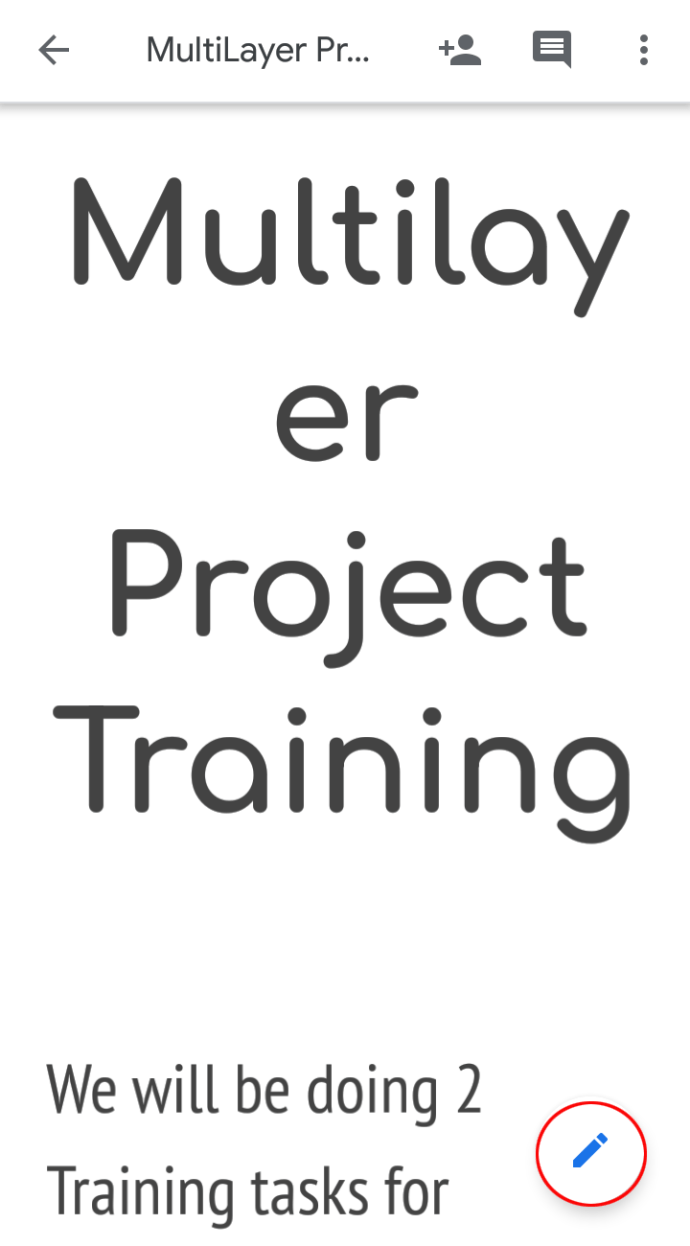
Sådan ændres til 1-tommers marginer i Google Docs
Mange omstændigheder kan kræve, at Google Docs-brugere ændrer deres marginer til én tomme. For eksempel kan professorer kræve denne tilpasning for at gøre det lettere at skrive noter i margenen. Under alle omstændigheder er dette, hvordan du indstiller alle fire af dine marginer til en tomme:
- Åbn en Google Docs-fil, eller opret en ny med knappen "Ny".
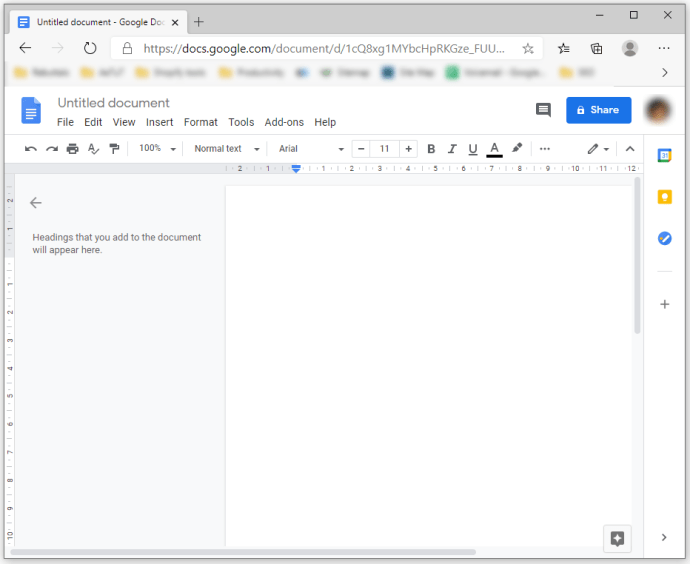
- Gå til sektionen "Fil" placeret i den øverste venstre del af din skærm, lige under navnet på din fil.
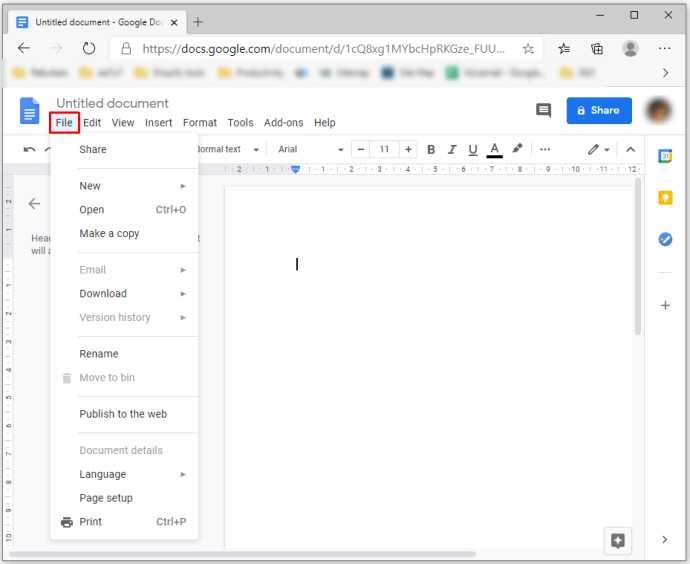
- Vælg funktionen "Sideopsætning" i bunden af rullemenuen. Dette åbner et nyt vindue.
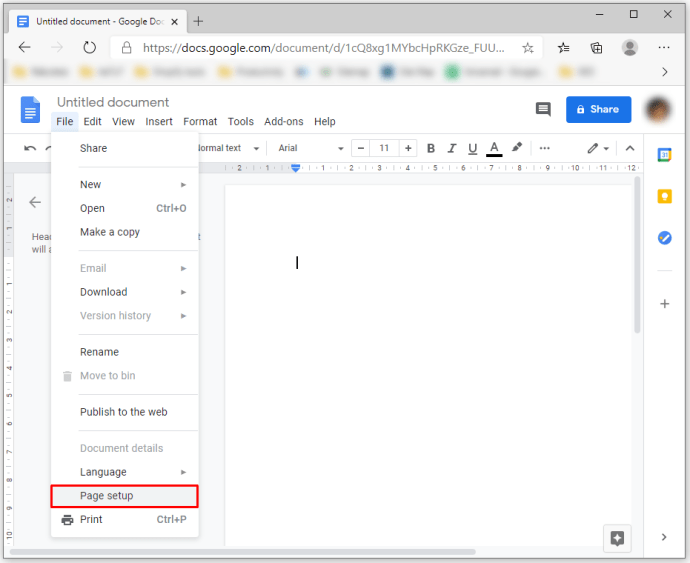
- Indtast de ønskede værdier for dine marginer i felterne. I dette tilfælde skal du indstille værdierne for alle fire marginer til én.
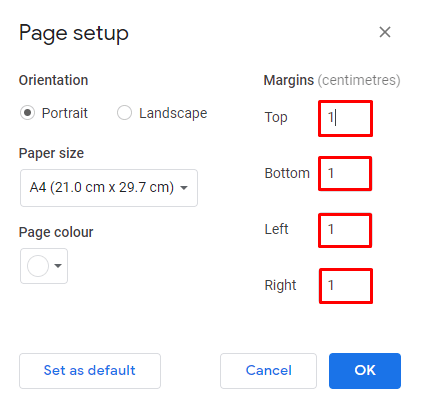
- Tryk på knappen "OK" for at anvende og gemme dine ændringer.
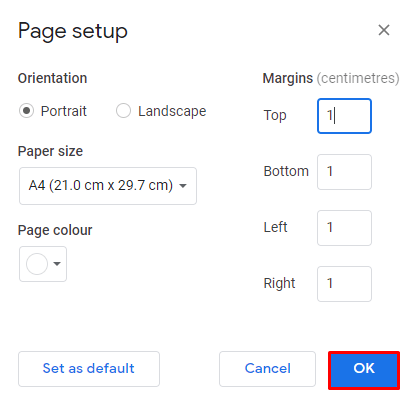
Derudover kan du også bruge linealen til at indstille dine Google Docs-margener til en tomme. Følg disse trin for at gøre det:
- Hvis du ikke kan se linealen på din skærm, skal du trykke på fanen "Vis" på værktøjslinjen og vælge "Vis lineal" for at bringe linealen til skærmen.
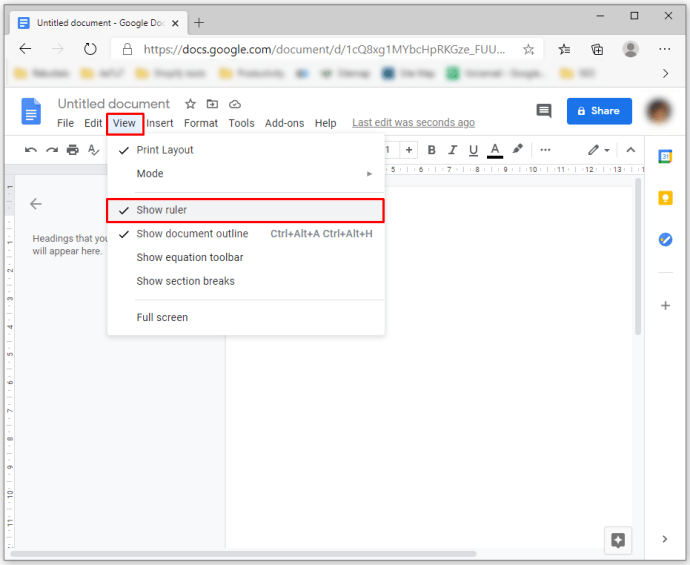
- Som beskrevet i det første afsnit af denne artikel skal du begynde at klikke og trække i linealens blå indikatorer for at justere størrelsen på margenerne.
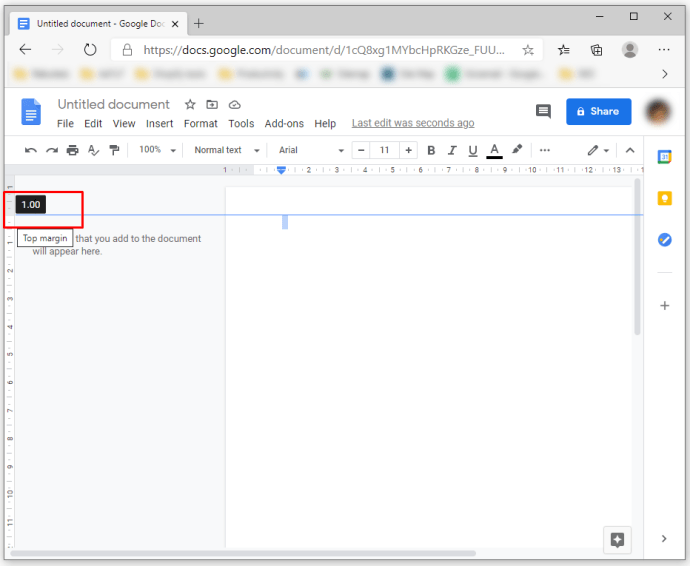
- Hvis du ønsker at ændre margener for hele dit dokument, skal du trykke på Ctrl+A eller Command+A for at fremhæve hele filen. Begynd derefter at justere de blå indikatorers position. Hvis tallet over indikatorerne er "1", er marginerne sat til en tomme.
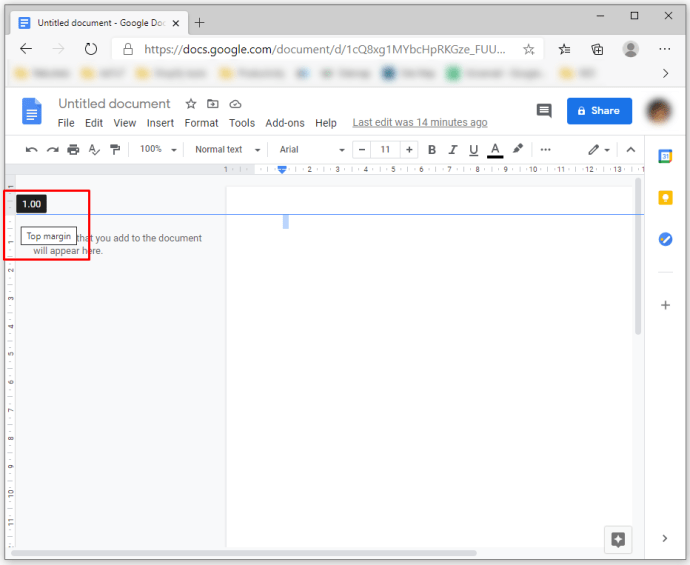
- Hvis du vil justere margener for individuelle afsnit, skal du vælge den ønskede sektion og begynde at ændre placeringen af indikatorerne for at indstille margenerne til en tomme. Denne proces omtales som indrykning af afsnit.
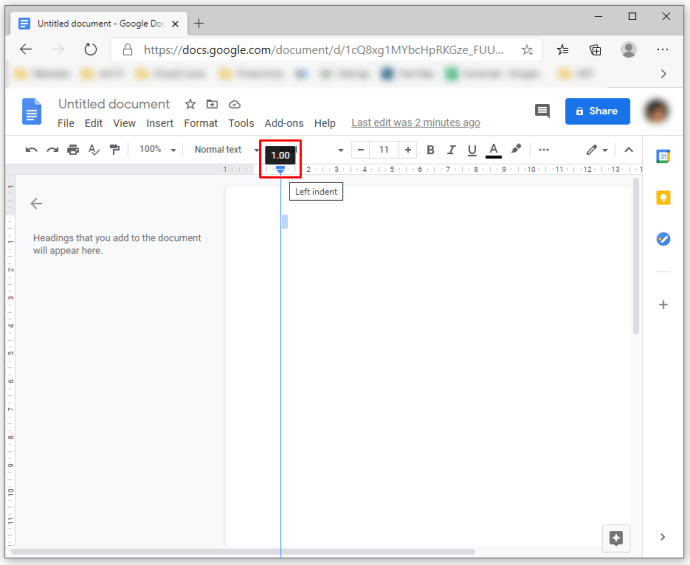
Sådan ændres marginer for én side i Google Docs
Selvom det ville være en nyttig funktion, tillader Google Docs dig ikke at ændre margener for kun én side af dit dokument. Ikke desto mindre har vi allerede nævnt en måde, hvorpå du kan indrykke dine afsnit. Derfor kan denne mulighed i nogle tilfælde kompensere for manglen.
Yderligere ofte stillede spørgsmål
Hvordan ændrer du top- og bundmargener i Google Docs?
Ændring af top- og bundmargener er ikke anderledes end at indstille resten af dine margener i Google Docs. Den nemmeste måde at gøre dette på er ved at bruge indstillingen Sideopsætning.
Som beskrevet ovenfor skal du gå til fanen "Filer" og vælge indstillingen "Sideopsætning", hvor du vil se boksene for alle fire marginer, inklusive de øverste og nederste. Indtast størrelsen på de marginer, du ønsker i felterne, og tryk på knappen "OK" for at gemme dine ændringer.
Afsluttende tanker
Hvis du allerede er klar over, hvor vigtige margener er for dine Google Docs-filer, bliver det meget nemmere for dig at indstille dem nu. Stol derfor ikke altid på standardmargener, da de nogle gange kan være utilstrækkelige til netop dit dokument. I stedet skal du kontrollere margenkravene omhyggeligt og bruge indstillingen Sideopsætning eller linealen til at justere dine margener, ligesom vi behandlede i denne artikel.